Fotocomposings åpner opp for utallige muligheter til å uttrykke kreativiteten din og forvandle vanlige bilder til noe unikt. I denne veiledningen vil du lære hvordan du i Photoshop kan oppnå en urban look som i kunstverket "Storbyen" ved hjelp av forskjellige stilmidler. Stol på instruksjonene og ta ferdighetene dine til neste nivå.
Viktige innsikter
- Opprett oppsummerende lag for å forenkle redigeringen din
- Eksperimenter med forskjellige filtre som kantforsterkning og rasterisering
- Bruk gradientlag for å justere fargene målrettet
- Optimalisering av lysstyrker for et uttrykksfullt bilde
- Farge-look-justeringer gir en harmonisk komposisjon
Trinn-for-trinn-veiledning
For å tilpasse bildet, begynner du med å opprette en ny gruppe i lagpanelet. Plasser denne på toppen og gi den navnet "Stil". Innenfor denne gruppen konsoliderer du alle endringene dine på ett lag. Hold nede tastene kontroll, skift, alt og E samtidig for å opprette et oppsummerende lag.
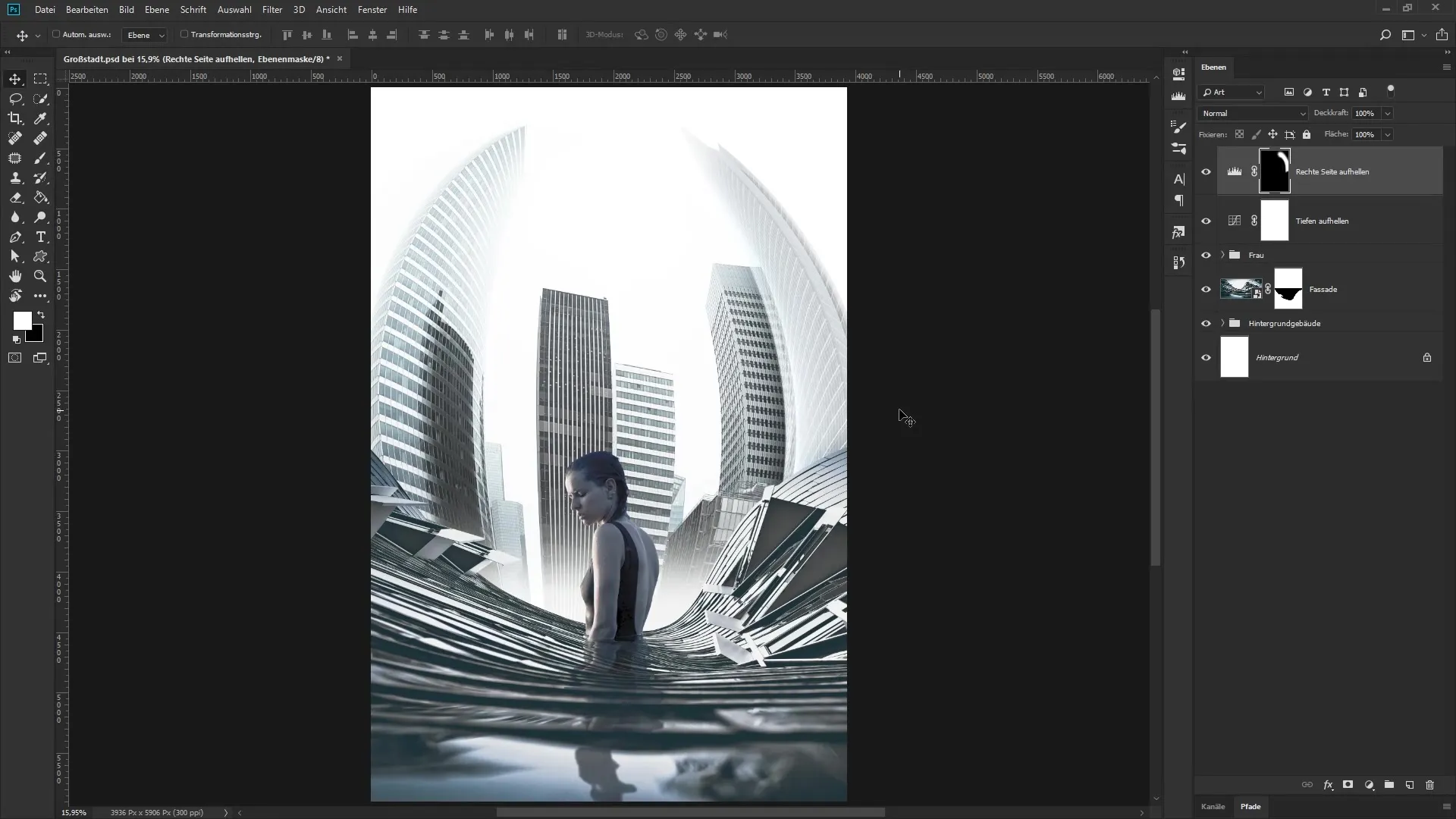
Dette nye laget gjør du til et smartobjekt og gir det navnet "Fargeoppdeling og kantforsterkning". Neste trinn er å velge filteret. Velg "Filter" og deretter "Filtergalleri". Dialogboksen som åpnes kan du minimere for å få bedre oversikt.
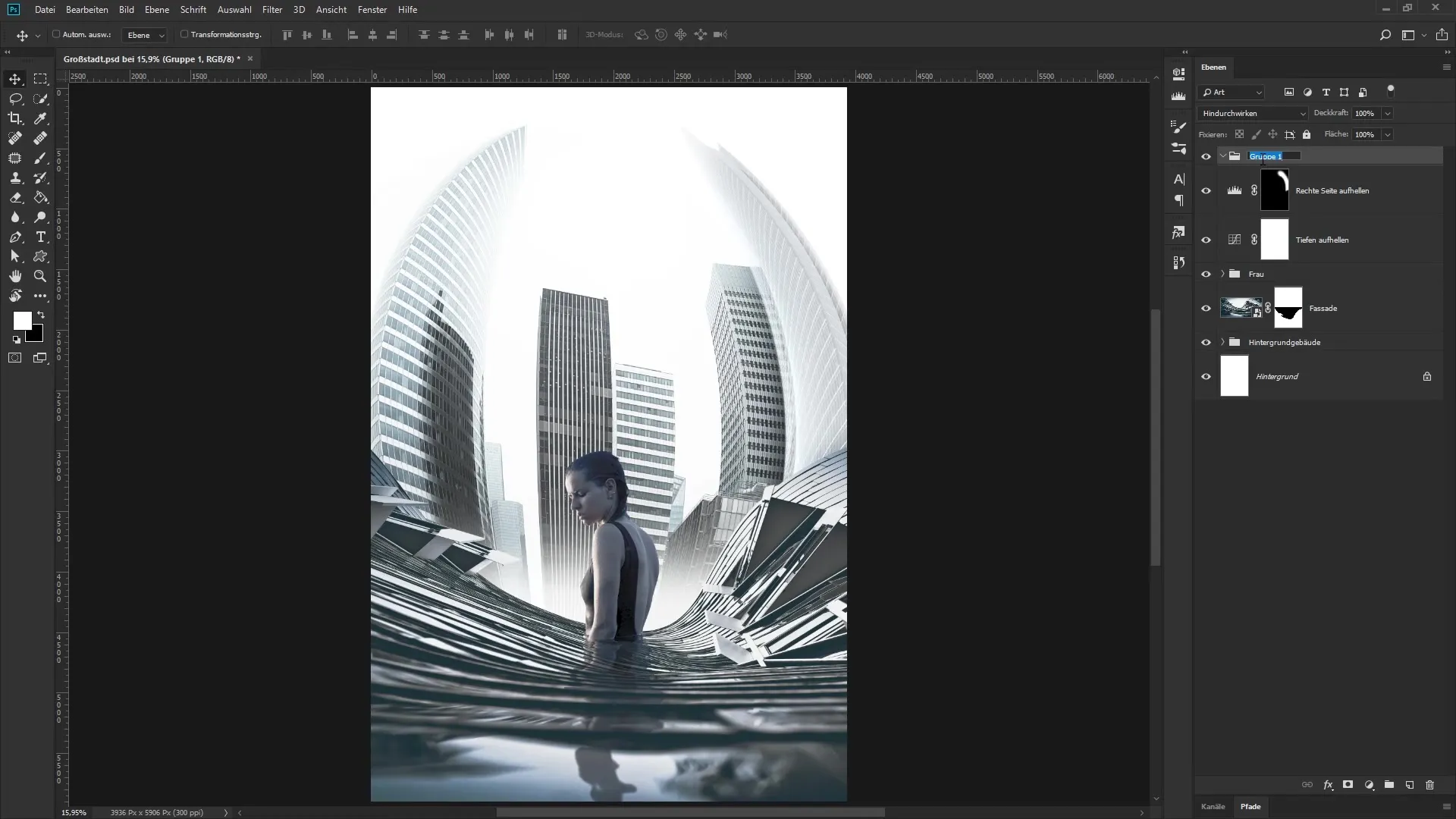
Nå skal du gjøre innstillingene. Sett kantstyrken til 0, kantgjennomsiktigheten til 1, og fargeoppdelingen til 3. Disse verdiene fremhever kantene i bildet ditt og reduserer samtidig antall farger. Bekreft inndatene dine med "OK" og se forskjellen. Slik får du bildet til å skinne.
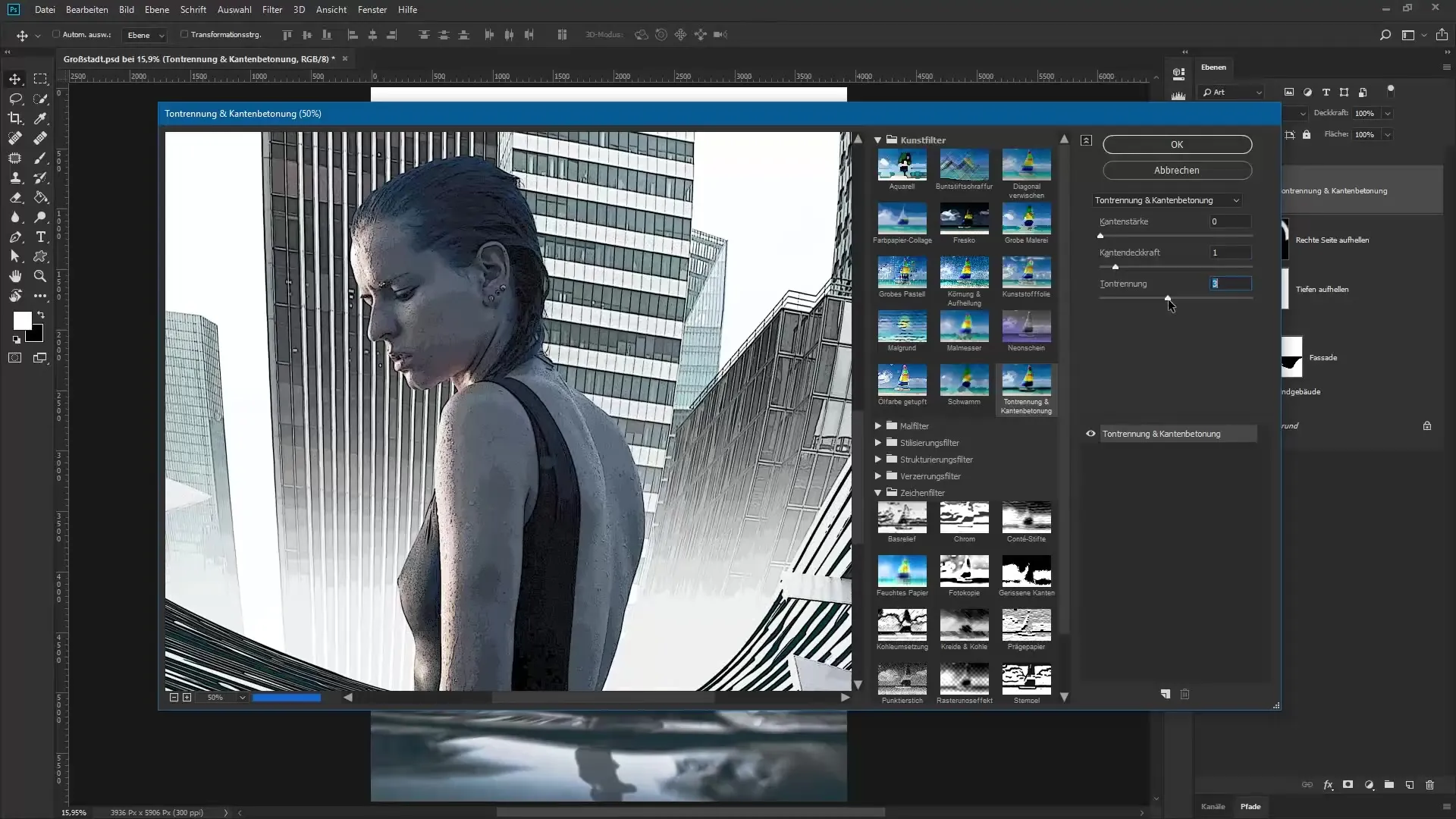
For å opprette et annet oppsummerende lag, gjenta den forrige prosessen med tastene kontroll, skift, alt og E. Gi dette nye laget navnet "Rasteriseringseffekt", og før du bruker rasteriseringseffekten, inverter fargene med tastkombinasjonen kontroll og I.
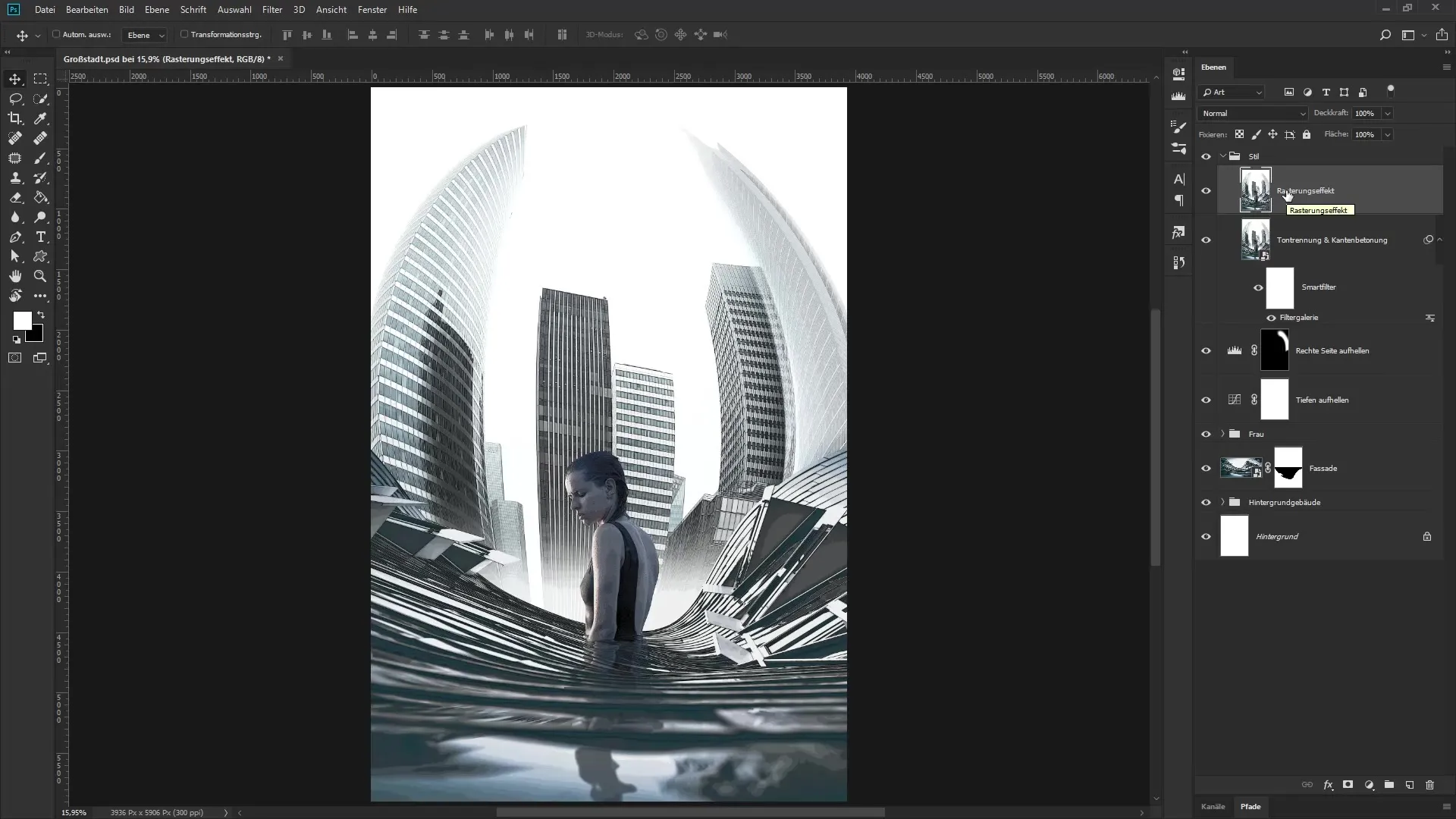
Høyreklikk nå på laget og velg "Konverter til smartobjekt". Gå tilbake til filtergalleriet, men velg rasteriseringseffekten fra gruppen for tegnefiltre. Reduser zoomnivået for å se resultatet i sanntid.
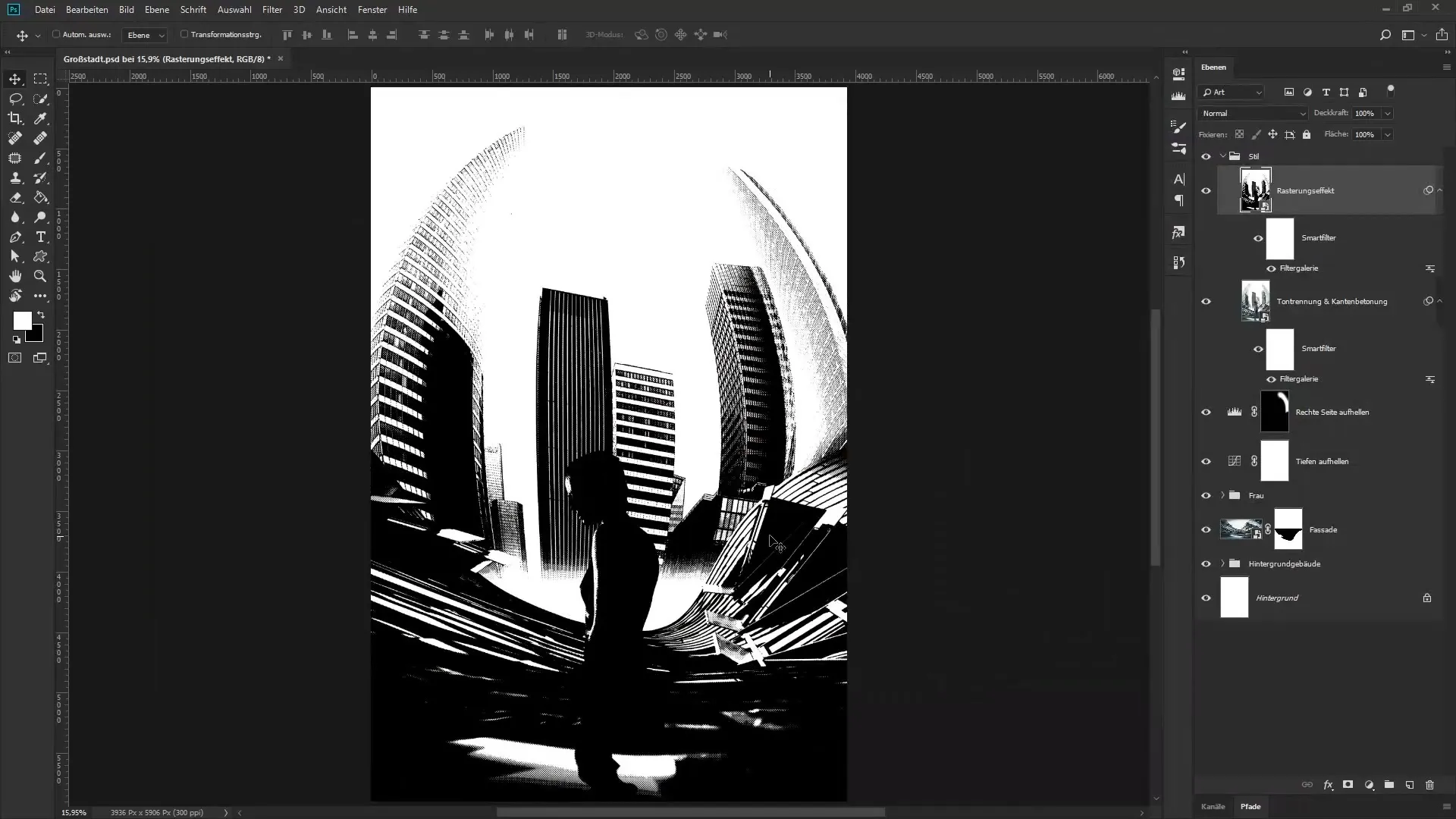
Sett størrelsen til 4, kontrasten til 47, og mønsteret til prikk. Bekreft innstillingene dine med "OK". Nå kan du justere lysstyrken og mørkheten i lagene under. Dobbeltklikk på et tomt område i rasteriseringseffektlaget for å åpne lagstiler.
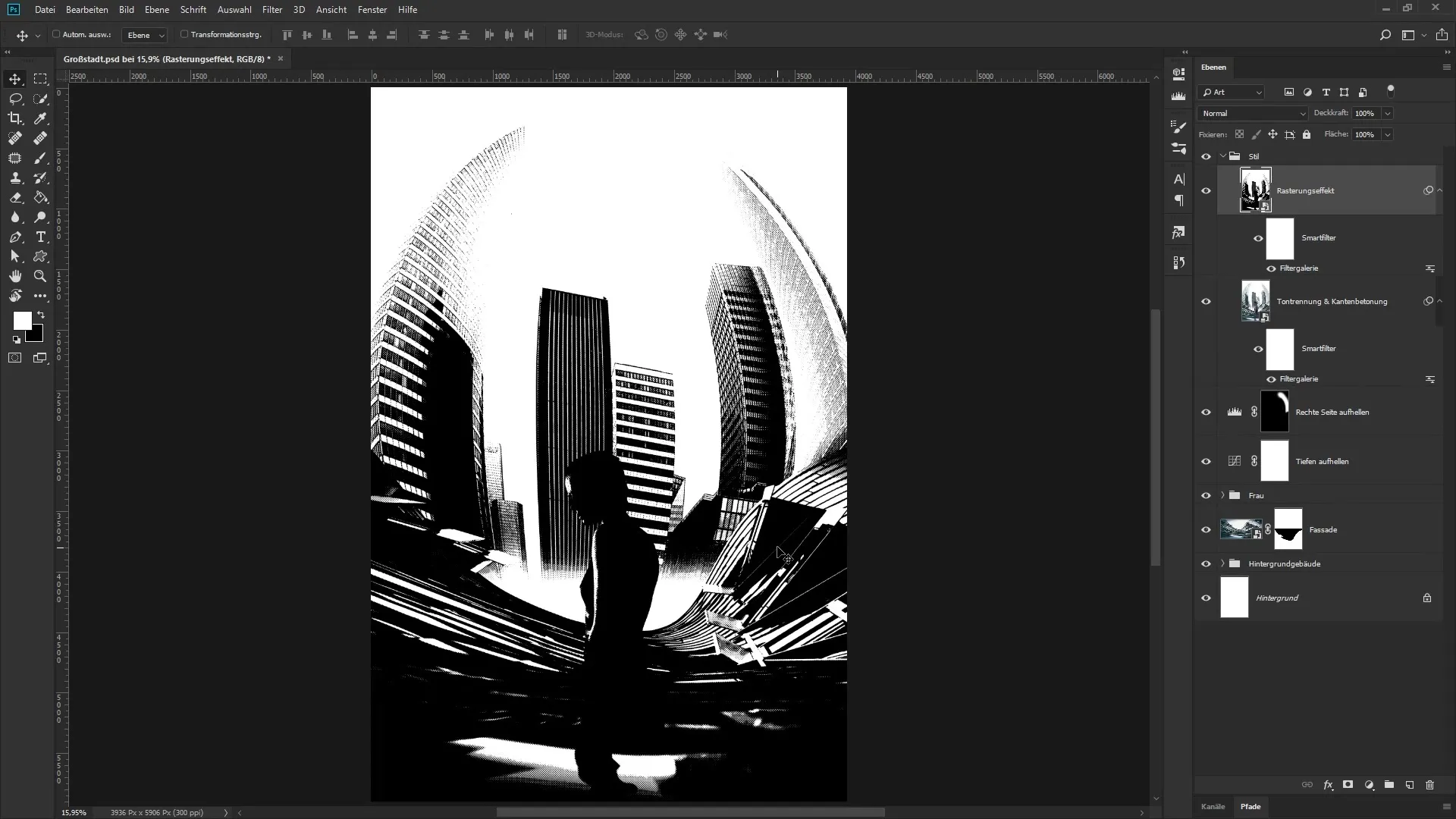
Her skal du justere skyveknappen "Underliggende lag". Hold nede Alt-tasten og flytt den mørke skyvbaren til høyre. Dette kan også gjøres med den hvite skyvbaren ved å dele den og plassere den i ønsket posisjon. På den måten fremhever du de mørke og lyse områdene og oppnår et harmonisk bilde.
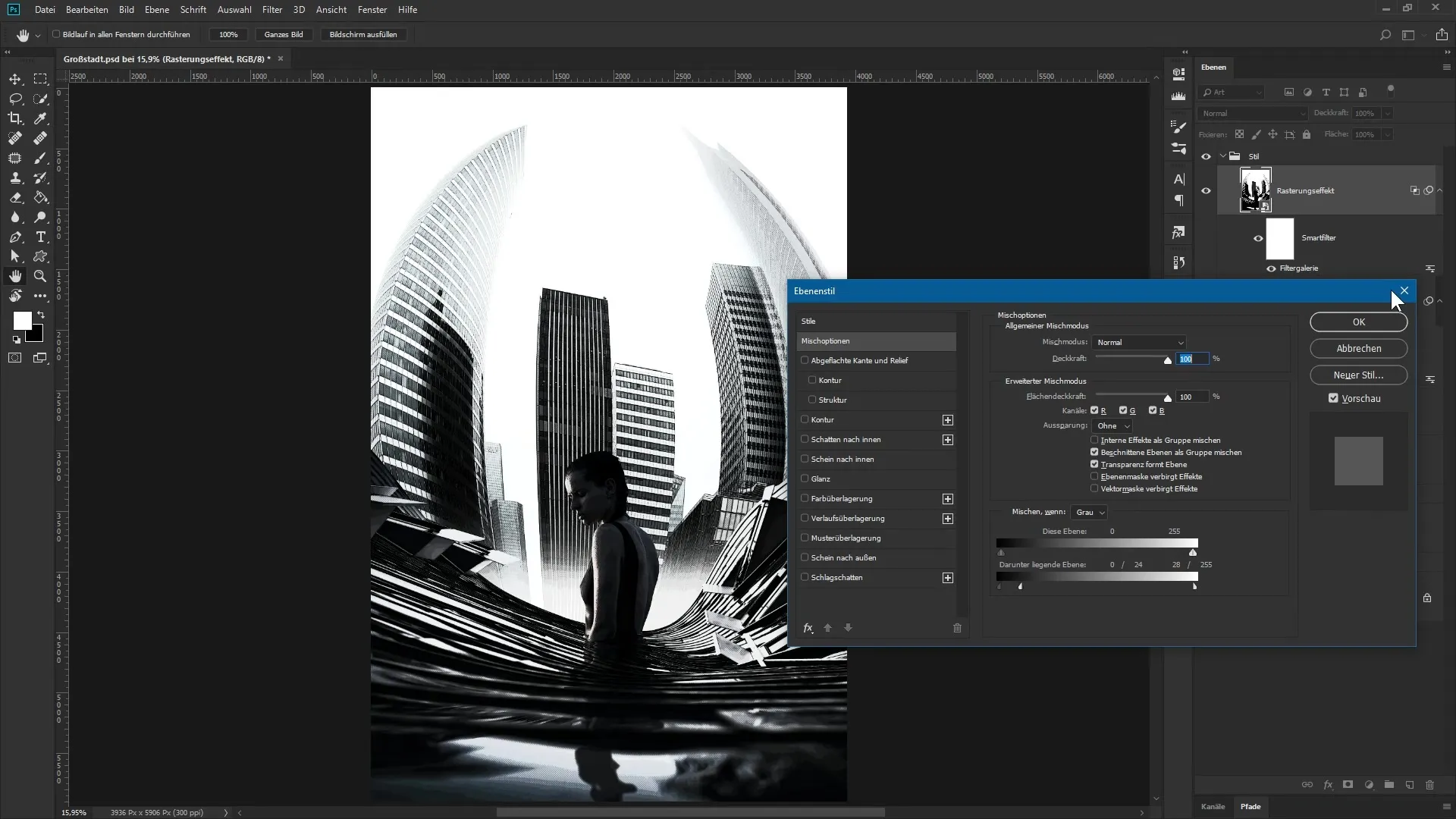
Nå er det på tide å finjustere fargeutseendet til bildet ditt. Opprett et nytt justeringslag og velg "Gradientmap". Her kan du justere gradienten fra hvit til svart. Klikk på gradienten og tilpass fargetonene til skyvbarene i henhold til ønsket utseende.
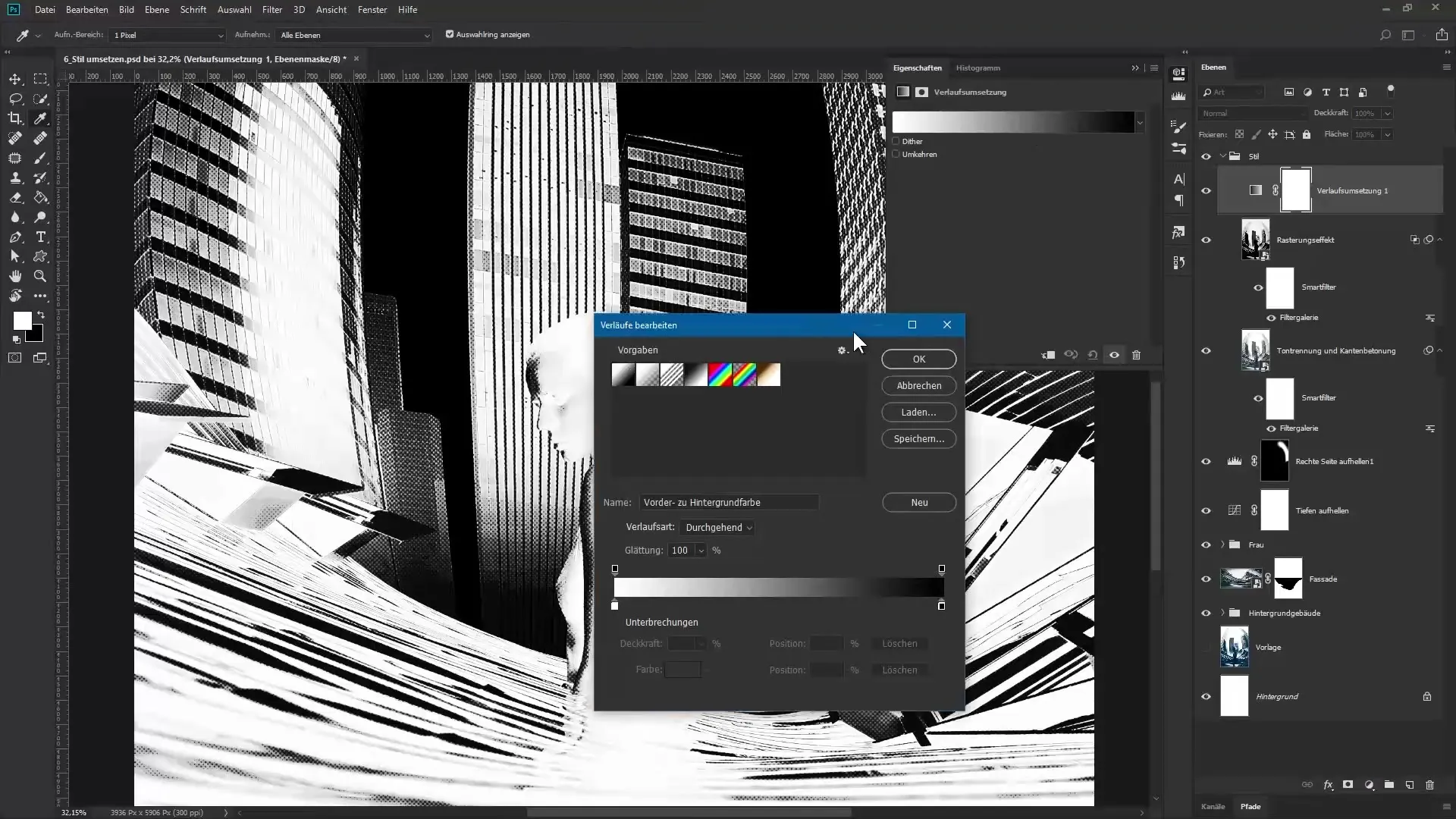
Sett verdiene til 12 for grønt, 51 for blått, og for en annen skyvbar 57 for rødt, med 114 for grønt og 135 for blått. Sett også en gråtone og sett den siste skyvbaren til hvit. Bekreft valget ditt og gi dette laget navnet "Fargeblokk".
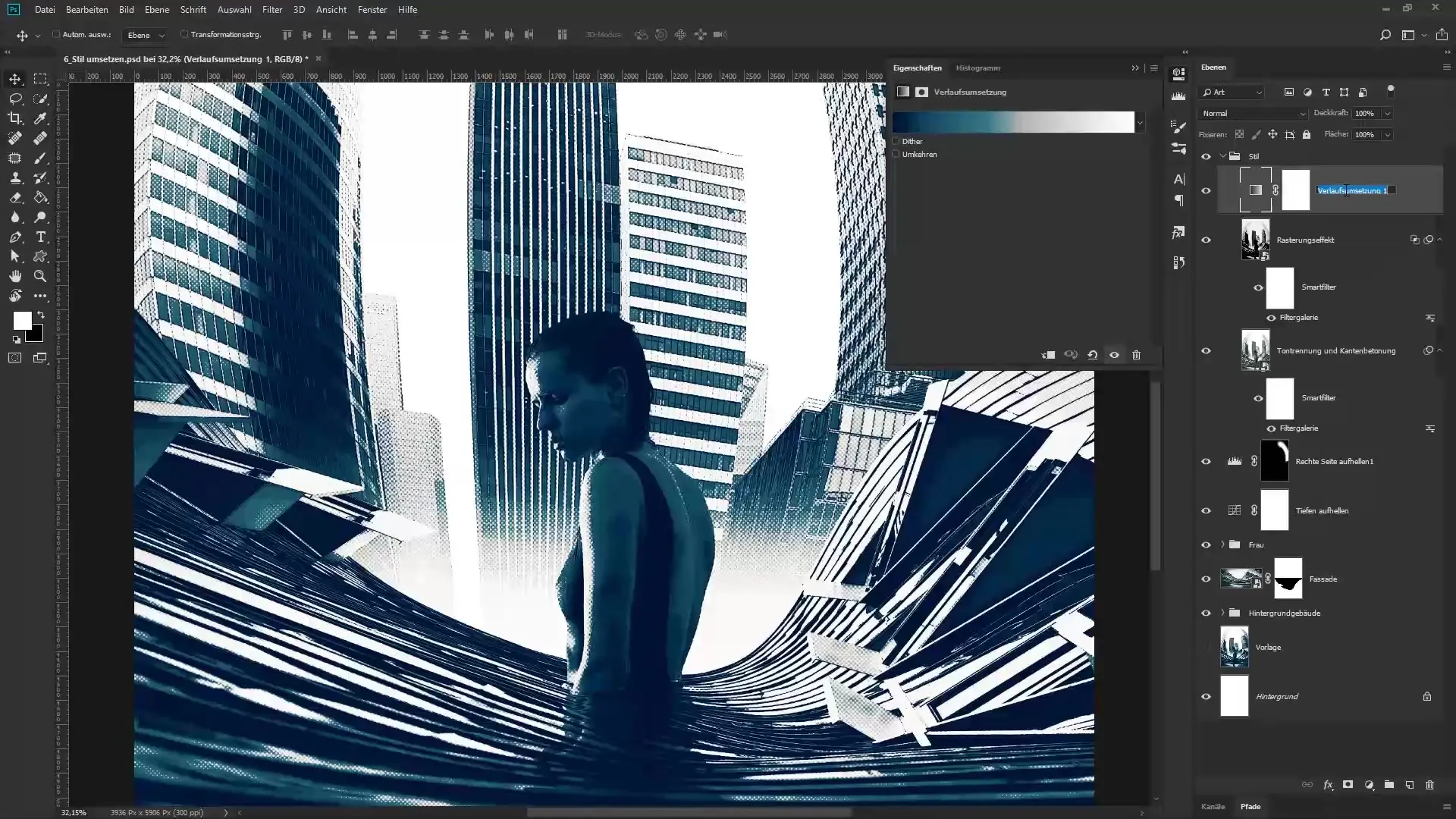
Se på helheten, transformasjonen vil være åpenbar. For finjustering kan du vurdere om du vil justere metning og dynamikk. Dra metningsskyveknappen til omtrent -35 og dynamikken til -15. Gi dette laget navnet "Avmetning" for å organisere arbeidet ditt.
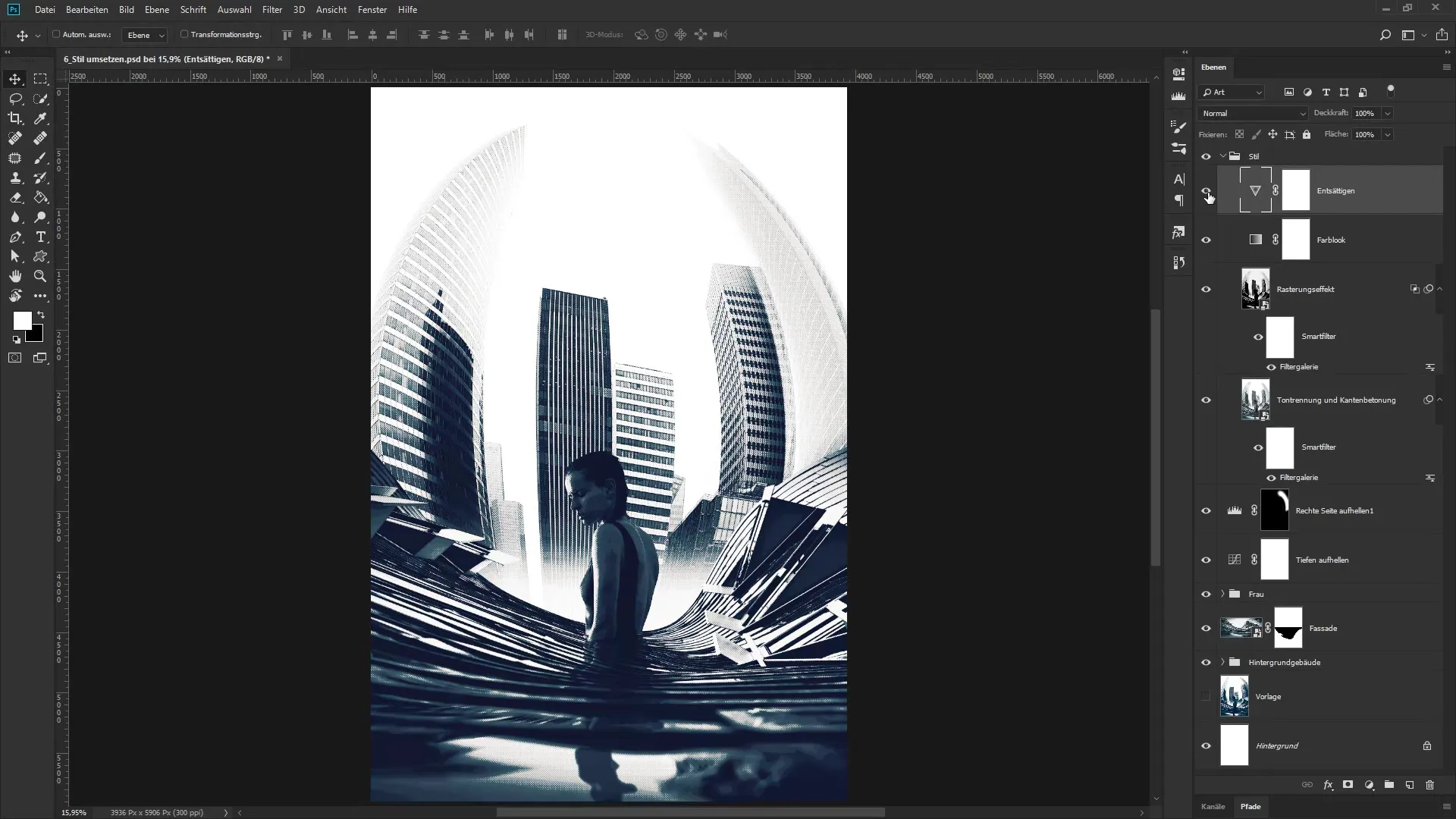
Dér hvor du en gang begynte, holder du nå det endelige bildet i hendene dine. Den urbane looken som ble oppnådd gjennom innstillinger og effekter, gir kunstverket en distinkt karakter.
Oppsummering – Urban bildekomposisjon i Photoshop: Kunstverket "Storbyen" er vellykket gjennomført
I denne veiledningen har du lært hvordan du kan raffinere bildet ditt med forskjellige samtidige effekter. Bruken av filter- og gradientlag har gitt kunstverket "Den Storbyen" en ny uttrykkskraft. Bruk disse teknikkene i dine fremtidige prosjekter og utvid dine designferdigheter.
Ofte stilte spørsmål
Hvordan oppretter jeg et oppsummerende lag i Photoshop?Hold kontroll, skift, alt og E nede for å oppsummere alle aktive lag til et nytt.
Hva er et smartobjekt og hvorfor bør jeg bruke det?Et smartobjekt lar deg arbeide ikke-destruktivt, slik at du kan justere filtre og endringer når som helst uten å endre originalbildet.
Hvordan justerer jeg gradienten i et justeringslag?Dobbeltklikk på gradientkartet og juster skyvebarene i dialogboksen for å oppnå ønskede farger.
Hva kan jeg gjøre hvis jeg ønsker å justere fargene i bildet?Opprett et nytt justeringslag, som gradientkartet, og lek med fargetonene for å oppnå ønskede effekter.
Hvordan kan jeg optimalisere kontrasten i bildene mine?Bruk lagstiler og prøv med skyveknappene for å fremheve de mørke og lyse områdene i bildekomposisjonen din.


